
Ubuntu пропонує зашифрувати домашній каталогпід час установки. Шифрування має деякі недоліки - існує покарання за продуктивність, і відновлення ваших файлів є складнішим. Якщо ви передумаєте пізніше, ви можете видалити шифрування, не перевстановлюючи Ubuntu.
Процес видалення шифрування включаєстворення резервної копії домашнього каталогу без шифрування, видалення існуючого домашнього каталогу, видалення службових програм для шифрування та переміщення незашифрованої копії на місце.
Створіть резервну копію домашнього каталогу
Домашній каталог доступний вам у незашифрованому вигляді, поки ви ввійшли в систему, тому ви можете легко створити незашифровану резервну копію.
Щоб створити резервну копію, запустіть термінал, поки ви ввійшли в систему, і запустіть таку команду, замінивши користувача на ваше ім’я користувача:
sudo cp -rp / home / user /home/user.backup
(Параметри -rp тут вказують cp скопіювати каталог rекурсивно - тобто скопіювати все всередині нього - і до pзарезервувати інформацію про право власності та дозвіл.)

Відкрийте / home / user.резервної копії у вашій системі та переконайтесь, що резервну копію було створено успішно. Усі ваші файли повинні бути там. Завжди корисно мати додаткову резервну копію - про всяк випадок.

Змінити облікові записи користувачів
Ви не можете видалити шифрування, поки виувійшовши в систему, тому спочатку вам доведеться переключитися на інший обліковий запис користувача. Найпростіший спосіб зробити це - створити інший обліковий запис користувача з правами адміністратора (sudo). Щоб створити інший обліковий запис користувача, клацніть своє ім’я на панелі та виберіть Облікові записи користувачів.
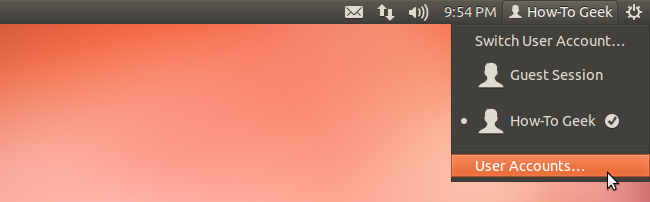
Створіть новий обліковий запис користувача з типом облікового запису адміністратора.

Встановіть пароль для облікового запису користувача. Ви не зможете увійти як інший обліковий запис, поки не встановите пароль.

Вийдіть з панелі після створення іншого облікового запису користувача.

Виберіть свій тимчасовий обліковий запис користувача на екрані входу та увійдіть.

Видаліть шифрування
Як тільки ви ввійдете як інший обліковий запис користувача,запустіть термінал і запустіть наступну команду, щоб видалити поточний зашифрований домашній каталог. Переконайтесь, що у вас є резервна копія перед видаленням домашнього каталогу! І будьте обережні, виконуючи команди sudo rm -rf - вони можуть швидко видалити важливі файли, якщо ви не обережні.
sudo rm -rf / home / user
(Не забудьте замінити користувача своїм іменем користувача.)

Видаліть папку .ecryptfs у папці резервної копії. Службові програми шифрування не видаляться, доки ви не видалите цю папку.
sudo rm -rf /home/user.backup/.ecryptfs

Далі видаліть утиліти для шифрування з вашої системи:
sudo apt-get видалити ecryptfs-utils libecryptfs0

Нарешті, відновіть незашифровану резервну копію домашнього каталогу до початкового розташування:
sudo mv /home/user.backup / home / user

Зараз ваш домашній каталог незашифрований. Ви можете вийти (або перезапустити систему) і ввійти нормально. Ви можете видалити тимчасовий обліковий запис користувача з вікна Облікові записи користувачів.








